최근 일부 사용자가 Windows 10 시스템을 사용하는 동안 네트워크가 일시적으로 비활성화되었다고 보고했습니다. 해당 문제에 대한 자세한 대책을 아래에 설명드리오니, 도움이 되셨으면 좋겠습니다.
1. 먼저 컴퓨터를 켜고 바탕화면 왼쪽 하단에 있는 "시작" 버튼을 가볍게 클릭하세요.
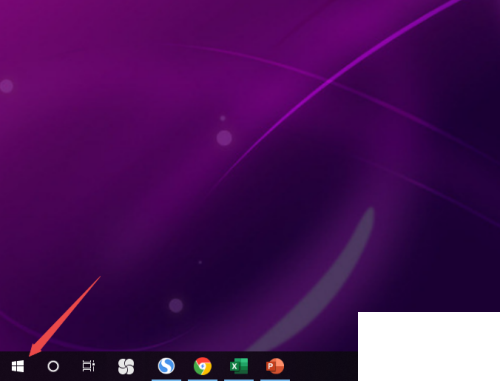
2. 다음에 나타나는 탭에서 그림과 같이 "설정" 기능 버튼을 찾아 클릭할 수 있습니다.
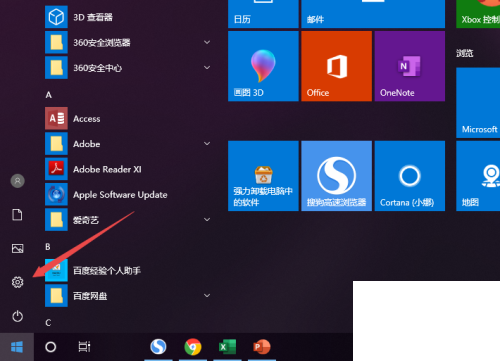
3. 기본 설정 인터페이스에 들어가면 빨간색 화살표로 표시된 "네트워크 및 인터넷" 탭을 클릭하세요.
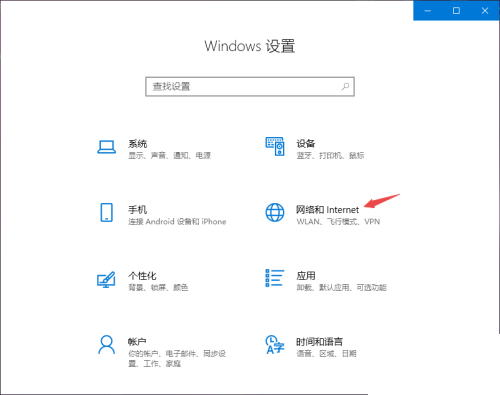
4. 다음 네트워크 설정 인터페이스에서 "상태" 열의 "어댑터 옵션 변경" 열을 선택하고 클릭하세요.
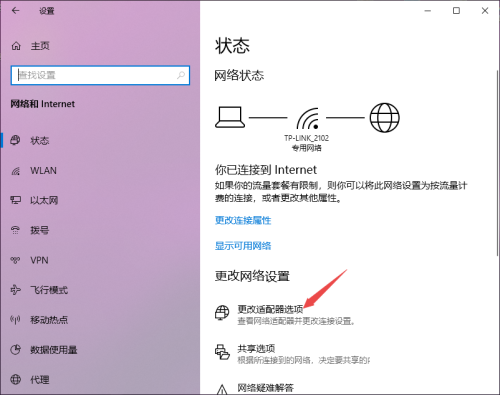
5. 그림과 같은 페이지에서 "WLAN" 아이콘 버튼을 찾을 수 있습니다. 이 아이콘 아래에 마우스를 놓고 마우스 오른쪽 버튼을 클릭한 다음 첫 번째 열에서 "사용 안 함"을 클릭하세요.
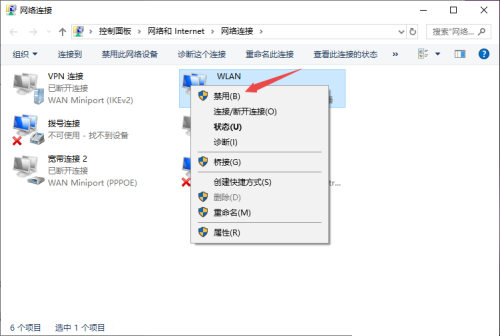
6. 다시 마우스 오른쪽 버튼을 클릭하고 "활성화"를 클릭합니다.
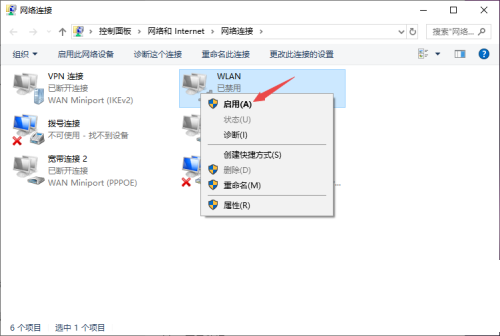
7. 마침내 문제가 성공적으로 해결되고 네트워크 연결이 복원되었음을 알 수 있습니다.
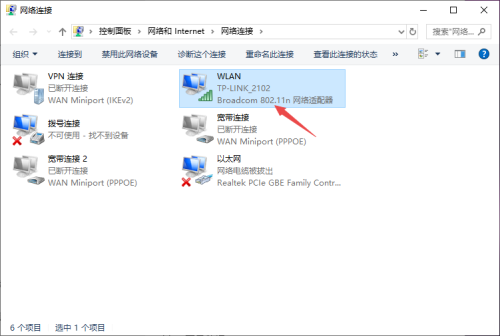
위 내용은 win10 홈 버전의 로그인 실패 문제를 해결하기 위해 현재 계정을 비활성화하는 방법의 상세 내용입니다. 자세한 내용은 PHP 중국어 웹사이트의 기타 관련 기사를 참조하세요!